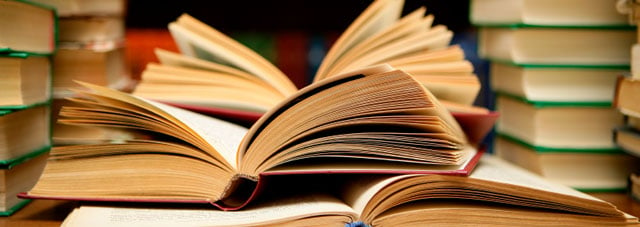::คอมพิวเตอร์ และระบบเครือข่ายคอมพิวเตอร์::
"คอมพิวเตอร์เข้ามามีบทบาทที่สำคัญยิ่งต่อสังคมของมนุษย์เราในปัจจุบัน
แทบทุกวงการล้วนนำคอมพิวเตอร์เข้าไปเกี่ยวข้องกับการใช้งาน
จนกล่าวได้ว่าคอมพิวเตอร์เป็นปัจจัยที่สำคัญอย่างยิ่งต่อการดำเนินชีวิตในชีวิตประจำวัน
ฉะนั้นการเรียนรู้เพื่อทำความรู้จักกับคอมพิวเตอร์จึงถือเป็นสิ่งที่มีความจำเป็นอย่างยิ่ง งั้นเรามาเริ่มที่ความหมายของคอมพิวเตอร์กันเลย"
 ความหมาย "คอมพิวเตอร์"
ความหมาย "คอมพิวเตอร์"
คอมพิวเตอร์มาจากภาษาละตินว่า Computare ซึ่งหมายถึง การนับ หรือ การคำนวณ
พจนานุกรม ฉบับราชบัณฑิตยสถาน พ.ศ. 2525 ให้ความหมายของคอมพิวเตอร์ไว้ว่า
"เครื่องอิเล็กทรอนิกส์แบบอัตโนมัติ ทำหน้าที่เหมือนสมองกล
ใช้สำหรับแก้ปัญหาต่างๆ ที่ง่ายและซับซ้อนโดยวิธีทางคณิตศาสตร์"
องค์ประกอบของคอมพิวเตอร์
1.ฮาร์ดแวร์
หมายถึง อุปกรณ์ต่างๆ ที่ประกอบขึ้นเป็นเครื่องคอมพิวเตอร์
มีลักษณะเป็นโครงร่างสามารถมองเห็นด้วยตาและสัมผัสได้ (รูปธรรม)7 เช่น
จอภาพ คีย์บอร์ด เครื่องพิมพ์ เมาส์ เป็นต้น
ซึ่งสามารถแบ่งออกเป็นส่วนต่างๆ ตามลักษณะการทำงาน ได้ 4 หน่วย คือ
หน่วยรับข้อมูล (Input Unit) หน่วยประมวลผลกลาง (Central Processing Unit :
CPU) หน่วยแสดงผล (Output Unit) หน่วยเก็บข้อมูลสำรอง (Secondary Storage)
โดยอุปกรณ์แต่ละหน่วยมีหน้าที่การทำงานแตกต่างกัน ดังภาพ
2. ซอฟท์แวร์
หมายถึง ส่วนที่มนุษย์สัมผัสไม่ได้โดยตรง (นามธรรม)
เป็นโปรแกรมหรือชุดคำสั่ง ที่ถูกเขียนขึ้นเพื่อ สั่งให้เครื่อง
คอมพิวเตอร์ทำงาน
ซอฟต์แวร์จึงเป็นเหมือนตัวเชื่อมระหว่างผู้ใช้เครื่องคอมพิวเตอร์และเครื่อง
คอมพิวเตอร์ ถ้าไม่มีซอฟต์แวร์เรา
ก็ไม่สามารถใช้เครื่องคอมพิวเตอร์ทำอะไรได้เลย
ซอฟต์แวร์สำหรับเครื่องคอมพิวเตอร์สามารถแบ่งออกได้เป็น
2.1 ซอฟต์แวร์สำหรับระบบ (System Software)
คือ ชุดของคำสั่งที่เขียนไว้เป็นคำสั่งสำเร็จรูป
ซึ่งจะทำงานใกล้ชิดกับคอมพิวเตอร์มากที่สุด เพื่อคอยควบคุมการ ทำงาน
ของฮาร์ดแวร์ทุกอย่าง และอำนวยความสะดวกให้กับผู้ใช้ในการใช้งาน
ซอฟต์แวร์หรือโปรแกรมระบบที่รู้จักกันดีก็คือ DOS, Windows, Unix, Linux
รวมทั้งโปรแกรมแปลคำสั่งที่เขียนในภาษาระดับสูง เช่น ภาษา Basic, Fortran,
Pascal, Cobol, C เป็นต้น นอกจากนี้โปรแกรมที่ใช้ในการตรวจสอบระบบเช่น
Norton’s Utilities ก็นับเป็นโปรแกรมสำหรับระบบด้วยเช่นกัน
2.2 ซอฟต์แวร์ประยุกต์ (Application Software)
คือ ซอฟต์แวร์หรือโปรแกรมที่นำมาให้คอมพิวเตอร์ทำงานต่างๆ
ตามที่ผู้ใช้ต้องการ ไม่ว่าจะด้านเอกสาร บัญชี การจัดเก็บ ข้อมูล เป็นต้น
ซอฟต์แวร์ประยุกต์สามารถจำแนกได้เป็น 2 ประเภท คือ
2.1.1 ซอฟต์แวร์สำหรับงานเฉพาะด้าน คือ
โปรแกรมซึ่งเขียนขึ้นเพื่อการทำงานเฉพาะอย่างที่เราต้องการ บางที่เรียกว่า
User’s Program เช่น โปรแกรมการทำบัญชีจ่ายเงินเดือน โปรแกรมระบบเช่าซื้อ
โปรแกรมการทำสินค้าคงคลัง เป็นต้น ซึ่งแต่ละ โปรแกรม ก็มักจะมีเงื่อนไข
หรือแบบฟอร์มแตกต่างกันออกไปตามความต้องการ หรือกฏเกณฑ์ของ แต่ละหน่วยงาน
ที่ใช้ ซึ่งสามารถ ดัดแปลงแก้ไขเพิ่มเติม (Modifications)
ในบางส่วนของโปรแกรมได้ เพื่อให้ตรงกับความต้องการของผู้ใช้ และ
ซอฟต์แวร์ประยุกต์ที่เขียน
ขึ้นนี้โดยส่วนใหญ่มักใช้ภาษาระดับสูงเป็นตัวพัฒนา
2.1.2 ซอฟต์แวร์สำหรับงานทั่วไป
เป็นโปรแกรมประยุกต์ที่มีผู้จัดทำไว้ เพื่อใช้ในการทำงานประเภทต่างๆ ทั่วไป
โดย ผู้ใช้คนอื่นๆ สามารถนำโปรแกรมนี้ไปประยุกต์ใช้กับข้อมูลของตนได้
แต่จะไม่สามารถทำการดัดแปลง หรือแก้ไขโปรแกรมได้ ผู้ใช้ไม่จำ
เป็นต้องเขียนโปรแกรมเอง ซึ่งเป็นการประหยัดเวลา แรงงาน
และค่าใช้จ่ายในการเขียนโปรแกรม นอกจากนี้ ยังไม่ต้อง
เวลามากในการฝึกและปฏิบัติ ซึ่งโปรแกรมสำเร็จรูปนี้
มักจะมีการใช้งานในหน่วยงานเรา ขาดบุคลากร ที่มีความชำนาญ เป็นพิเศษ
ในการเขียนโปรแกรม ดังนั้น
การใช้โปรแกรมสำเร็จรูปจึงเป็นสิ่งที่อำนวยความสะดวก
และเป็นประโยชน์อย่างยิ่ง ตัวอย่างโปรแกรม สำเร็จรูปที่นิยมใช้ได้แก่
MS-Office, Lotus, Adobe Photoshop, SPSS, Internet Explorer และ
เกมส์ต่างๆ เป็นต้น
3.บุคลากร(people ware)
หมายถึง บุคลากรในงานด้านคอมพิวเตอร์
ซึ่งมีความรู้เกี่ยวกับคอมพิวเตอร์ สามารถใช้งาน สั่งงานเพื่อ
ให้คอมพิวเตอร์ทำงาน ตามที่ต้องการ แบ่งออกได้ 4 ระดับ ดังนี้
3.1 ผู้จัดการระบบ (System Manager)
คือ ผู้วางนโยบายการใช้คอมพิวเตอร์ให้เป็นไปตามเป้าหมายของหน่วยงาน
3.2 นักวิเคราะห์ระบบ (System Analyst)
คือ ผู้ที่ศึกษาระบบงานเดิมหรืองานใหม่และทำการวิเคราะห์ความเหมาะสม
ความเป็นไปได้ในการใช้คอมพิวเตอร์กับระบบงาน
เพื่อให้โปรแกรมเมอร์เป็นผู้ที่เขียนโปรแกรมให้กับระบบงาน
3.3 โปรแกรมเมอร์ (Programmer)
คือ
ผู้เขียนโปรแกรมสั่งงานเครื่องคอมพิวเตอร์เพื่อให้ทำงานตามความต้องการของ
ผู้ใช้ โดยเขียนตาม แผนผังที่นักวิเคราะห์ ระบบได้เขียนไว้
3.4 ผู้ใช้ (User)
คือ ผู้ใช้งานคอมพิวเตอร์ทั่วไป ซึ่งต้องเรียนรู้วิธีการใช้เครื่อง
และวิธีการใช้งานโปรแกรม เพื่อให้โปรแกรม
ที่มีอยู่สามารถทำงานได้ตามที่ต้องการเนื่องจากเป็นผู้กำหนดโปรแกรมและใช้
งานเครื่องคอมพิวเตอร์ มนุษย์จึงเป็น
ตัวแปรสำคัญในอันที่จะทำให้ผลลัพธ์มีความน่าเชื่อถือ
เนื่องจากคำสั่งและข้อมูลที่ใช้ในการประมวลผล ได้รับจากการ กำหนดของมนุษย์
(Peopleware) ทั้งสิ้น
4. ข้อมูล(data)
ข้อมูลเป็นองค์ประกอบที่สำคัญอย่างหนึ่งในระบบคอมพิวเตอร์
เป็นสิ่งที่ต้องป้อนเข้าไปในคอมพิวเตอร์ พร้อมกับ
โปรแกรมที่นักคอมพิวเตอร์เขียน ขึ้นเพื่อผลิตผลลัพธ์ที่ต้องการออกมา
ข้อมูลที่สามารถนำมาใช้กับคอมพิวเตอร์ได้ มี 5 ประเภท คือ ข้อมูลตัวเลข
(Numeric Data) ข้อมูลตัวอักษร (Text Data) ข้อมูลเสียง (Audio Data)
ข้อมูลภาพ (Images Data) และข้อมูลภาพเคลื่อนไหว (Video Data)
หลักการทำงานของคอมพิวเตอร์
คอมพิวเตอร์ไม่ว่าจะเป็นประเภทใดก็ตาม
จะมีลักษณะการทำงานของส่วนต่างๆที่มีความสัมพันธ์กัน เป็นกระบวนการ
โดยมีองค์ประกอบพื้นฐานหลักคือ Input Process และ output
ขั้นตอนที่ 1 : รับข้อมูลเข้า (Input)
เริ่มต้นด้วยการนำข้อมูลเข้าเครื่องคอมพิวเตอร์
ซึ่งสามารถผ่านทางอุปกรณ์ชนิดต่างๆ แล้วแต่ชนิดของข้อมูลที่จะป้อนเข้าไป
เช่น ถ้าเป็นการพิมพ์ข้อมูลจะใช้แผงแป้นพิมพ์ (Keyboard)
เพื่อพิมพ์ข้อความหรือโปรแกรมเข้าเครื่อง
ถ้าเป็นการเขียนภาพจะใช้เครื่องอ่านพิกัดภาพกราฟิค (Graphics Tablet)
โดยมีปากกาชนิดพิเศษสำหรับเขียนภาพ หรือถ้าเป็นการเล่นเกมก็จะมีก้านควบคุม
(Joystick) สำหรับเคลื่อนตำแหน่งของการเล่นบนจอภาพ เป็นต้น
ขั้นตอนที่ 2 : ประมวลผลข้อมูล (Process)
เมื่อนำข้อมูลเข้ามาแล้ว
เครื่องจะดำเนินการกับข้อมูลตามคำสั่งที่ได้รับมาเพื่อให้ได้ผลลัพธ์ตามที่
ต้องการ การประมวลผลอาจจะมีได้หลายอย่าง เช่น นำข้อมูลมาหาผลรวม
นำข้อมูลมาจัดกลุ่มนำข้อมูลมาหาค่ามากที่สุด หรือน้อยที่สุด เป็นต้น
ขั้นตอนที่ 3 : แสดงผลลัพธ์ (Output)
เป็นการนำผลลัพธ์จากการประมวลผลมาแสดงให้ทราบทางอุปกรณ์ที่กำหนดไว้
โดยทั่วไปจะแสดงผ่านทางจอภาพ หรือเรียกกันโดยทั่วไปว่า "จอมอนิเตอร์"
(Monitor) หรือจะพิมพ์ข้อมูลออกทางกระดาษโดยใช้เครื่องพิมพ์ก็ได้.
ลักษณะเด่นของคอมพิวเตอร์
เครื่องคอมพิวเตอร์ถูกสร้างขึ้นมาเพื่อให้มีจุดเด่น 4 ประการ เพื่อทดแทนข้อจำกัดของมนุษย์ เรียกว่า 4 S special ดังนี้
1. หน่วยเก็บ (Storage)
หมายถึง
ความสามารถในการเก็บข้อมูลจำนวนมากและเป็นเวลานาน
นับเป็นจุดเด่นทางโครงสร้าง
และเป็นหัวใจของการทำงานแบบอัตโนมัติของเครื่องคอมพิวเตอร์
ทั้งเป็นตัวบ่งชี้ประสิทธิภาพของคอมพิวเตอร์แต่ละเครื่องด้วย
2. ความเร็ว (Speed)
หมายถึง ความสามารถในการประมวลผลข้อมูล (Processing
Speed) โดยใช้เวลาน้อย เป็นจุดเด่นทาง
โครงสร้างที่ผู้ใช้ทั่วไปมีส่วนเกี่ยวข้องน้อยที่สุด
เป็นตัวบ่งชี้ประสิทธิภาพ ของเครื่องคอมพิวเตอร์ที่สำคัญส่วนหนึ่งเช่นกัน
3. ความเป็นอัตโนมัติ (Self Acting)
หมายถึง
ความสามารถในการประมวลผลข้อมูลตามลำดับขั้นตอนได้อย่างถูกต้องและต่อเนื่อง
อย่างอัตโนมัติ
โดยมนุษย์มีส่วนเกี่ยวข้องเฉพาะในขั้นตอนการกำหนดโปรแกรมคำสั่งและข้อมูล
ก่อนการประมวลผลเท่านั้น
4. ความน่าเชื่อถือ (Sure)
หมายถึง ความสามารถในการประมวลผลให้เกิดผลลัพธ์ที่ถูกต้อง
ความน่าเชื่อถือนับเป็นสิ่งสำคัญ ที่สุดในการทำงาน ของเครื่องคอมพิวเตอร์
ความสามารถนี้เกี่ยวข้อง กับโปรแกรมคำสั่งและข้อมูล ที่มนุษย์กำหนด
ให้กับเครื่องคอมพิวเตอร์โดยตรง กล่าวคือ หากมนุษย์ป้อนข้อมูล
ที่ไม่ถูกต้องให้กับ เครื่องคอมพิวเตอร์ก็ย่อม
ได้ผลลัพธ์ที่ไม่ถูกต้องด้วยเช่นกัน
ก็รู้จักคอมพิวเตอร์ไปกันพอสมควร ต่อไปมาดูที่ระบบเครือข่ายคอมพิวเตอร์กัน
" เครือข่ายคอมพิวเตอร์" (computer network)
เป็นการเชื่อมต่อคอมพิวเตอร์และอุปกรณ์ต่อพ่วงเข้าด้วยกันเพื่อให้สามารถใช้
ข้อมูลทรัพยากรร่วมกันได้
เช่น สามารถใช้เครื่องพิมพ์ร่วมกัน สามารถใช้ฮาร์ดดิสก์ร่วมกัน
แบ่งปันการใช้อุปกรณ์อื่นๆ ที่มีราคาแพงหรือไม่สามารถจัดหาให้ทุกคนได้
แม้กระทั่งสามารถใช้โปรแกรมร่วมกันได้เป็นการลดต้นทุนขององค์กรเครือข่าย
คอมพิวเตอร์สามารถแบ่งออกเป็นประเภทตามพื้นที่ที่ครอบคลุมการใช้งานของเครือข่าย ดังนี้
1) เครือข่ายส่วนบุคคล หรือแพน (Personal Area
Network : PAN) เป็นเครือข่ายที่ใช้ส่วนบุคคล เช่น
การเชื่อมต่อคอมพิวเตอร์กับโทรศัพท์มือถือ
การเชื่อมต่อพีดีเอกับเครื่องคอมพิวเตอร์ซึ่งการเชื่อมต่อแบบนี้จะอยู่ในระยะใกล้
และมีการเชื่อมต่อแบบไร้สาย
2) เครือข่ายเฉพาะที่ หรือแลน (Local Area Network:
LAN)
เป็นเครือข่ายที่ใช้ในการเชื่อมโยงคอมพิวเตอร์และอุปกรณ์ต่างๆ ที่อยู่ในพื้นที่เดียวกันหรือใกล้เคียงกัน เช่น ภายในบ้าน
ภายในสำนักงาน และภายในอาคาร
สำหรับการใช้งานภายในบ้านนั้นอาจเรียกเครือข่ายประเภทนี้ว่า เครือข่ายที่พักอาศัย (home
network) ซึ่งอาจใช้การเชื่อมต่อแบบใช้สายหรือไร้สาย
3) เครือข่ายนครหลวง หรือแมน (Metropolitan Area
Network : MAN) เป็นเครือข่ายที่ใช้เชื่อมโยงแลนที่อยู่ห่างไกลออกไป
เช่น การเชื่อมต่อเครือข่ายระหว่างสำนักงานที่อาจอยู่คนละอาคารและมีระยะทางไกลกัน
การเชื่อมต่อเครือข่ายชนิดนี้อาจใช้สายไฟเบอร์ออพติก
หรือบางครั้งอาจใช้ไมโครเวฟเชื่อมต่อ
เครือข่ายแบบนี้ใช้ในสถานศึกษามีชื่อเรียกอีกอย่างหนึ่งว่าเครือข่ายแคมปัส (Campus
Area Network: CAN)
4) เครือข่ายวงกว้าง หรือแวน (Wide Area Network: WAN) เป็นเครือข่ายที่ใช้ในการเชื่อมโยงกับเครือข่ายอื่นที่อยู่ไกลกันมาก
เช่น เครือข่ายระหว่างจังหวัด หรือระหว่างภาครวมไปถึงเครือขายระหว่างประเทศ
ลักษณะของเครือข่าย
ในการใช้งานเครือข่ายคอมพิวเตอร์เพื่อใช้ทรัพยากรร่วมกันสามารถแงลักษณะของเครือข่ายตามบทบาทของเครื่อง
คอมพิวเตอร์ในการสื่อสารได้ดังนี้
1) เครือข่ายแบบรับ-ให้บริการหรือไคลเอนท์/เซิร์ฟเวอร์ (client-server
network) จะมีเครื่องคอมพิวเตอร์ที่เป็นเครื่องให้บริการต่างๆ
เช่น บริการเว็บ และบริการฐานข้อมูล การให้บริการขึ้นกับการร้องขอบริการจากเครื่องรับบริการ เช่น การเปิดเว็บเพจ
เครื่องรับบริการจะร้องขอบริการไปที่เครื่องบริการเว็บ จากนั้นเครื่องให้บริการเว็บจะตอบรับและส่งข้อมูลกลับมาให้เครื่องรับบริการ
ข้อดีของระบบนี้คือสามารถให้บริการแก่เครื่องรับบริการได้เป็นจำนวนมาก ข้อด้อยคือระบบนี้มีค่าใช้จ่ายในการติดตั้งและการบำรุงรักษาค่อนข้างสูง
ตัวอย่างเครือข่ายแบบรับ-ให้บริการ
2) เครือข่ายระดับเดียวกัน (Peer-to-Peer
network : P2P network) เครื่องคอมพิวเตอร์สามารถเป็นได้ทั้งเครื่องให้บริการและเครื่องรับบริการในขณะเดียวกัน
การใช้งานส่วนใหญ่มักใช้ในการแบ่งปันข้อมูล เช่น เพลง ภาพยนตร์ โปรแกรม และเกม
เครือข่ายแบบนี้เริ่มแพร่หลายมากขึ้นในผู้ใช้งานอินเทอร์เน็ตการใช้งานจะมีซอฟต์แวร์เฉพาะ
เช่น โปรแกรม eDonkey,
BitTorrent และ LimeWire ข้อดีของ
ระบบแบบนี้คือง่ายต่อการใช้งาน
และราคาไม่แพง ข้อด้อยคือไม่มีการควบคุมเรื่องความปลอดภัย
จึงอาจพบว่าถูกนำไปใช้ประโยชน์ในทางไม่ถูกต้อง เช่น การแบ่งปันเพลง
ภาพยนตร์
และโปรแกรมที่มีลิขสิทธิ์ซึ่งเป็นการกระทำผิดกฎหมาย
ตัวอย่างเครือข่ายระดับเดียวกัน
โครงสร้างเครือข่ายคอมพิวเตอร์ (NETWORK TOPOLOGY)
คือ
การนำคอมพิวเตอร์มาเชื่อมต่อกันเพื่อประโยชน์ของการสื่อสารรูปแบบการจัดวาง
คอมพิวเตอร์ การเดินสายสัญญาญคอมพิวเตอร์ในเครือข่าย
รวมถึงหลักการไหลเวียนข้อมูลในเครือข่ายสามารถทำได้หลายรูปแบบ
ซึ่งแต่ละแบบก็มีจุดเด่นที่แตกต่างกันเครือข่ายคอมพิวเตอร์สามารถแบ่งตาม
ลักษณะของการเชื่อมต่อหลักได้ดังนี้
1.) เครือข่ายแบบบัส (bus topology)
เป็นเครือข่ายที่เชื่อมต่อคอมพิวเตอร์และอุปกรณ์ต่าง ๆ ด้วยสายเคเบิ้ลยาว
ต่อเนื่องไปเรื่อย ๆ โดยจะมีคอนเน็กเตอร์เป็นตัวเชื่อมต่อคอมพิวเตอร์
และอุปกรณ์เข้ากับสายเคเบิ้ลในการส่งข้อมูล
จะมีคอมพิวเตอร์เพียงตัวเดียวเท่านั้นที่สามารถส่งข้อมูลได้ในช่วงเวลา
หนึ่งๆ การจัดส่งข้อมูลวิธีนี้จะต้องกำหนดวิธีการที่จะไม่ให้ทุกสถานีส่งข้อมูลพร้อมกัน เพราะจะทำให้ข้อมูลชนกัน
วิธีการที่ใช้อาจแบ่งเวลาหรือให้แต่ละสถานีใช้ความถี่ สัญญาณที่แตกต่างกัน
การเซตอัปเครื่องเครือข่ายแบบบัสนี้ทำได้ไม่ยากเพราะคอมพิวเตอร์และอุปกรณ์
แต่ละชนิด
ถูกเชื่อมต่อด้วยสายเคเบิ้ลเพียงเส้นเดียวโดยส่วนใหญ่เครือข่ายแบบบัส
มักจะใช้ในเครือข่ายขนาดเล็ก ซึ่งอยู่ในองค์กรที่มีคอมพิวเตอร์ใช้ไม่มากนักข้อดีของการเชื่อมต่อแบบบัส คือ ใช้สื่อนำข้อมูลน้อยช่วยให้ประหยัดค่าใช้จ่าย
และถ้าเครื่องคอมพิวเตอร์เครื่องใดเครื่องหนึ่งเสียก็จะไม่ส่งผลต่อการทำงานของระบบโดยรวม แต่มีข้อเสียคือ การตรวจจุดที่มีปัญหากระทำได้ค่อนข้างยาก และถ้ามีจำนวนเครื่องคอมพิวเตอร์ในเครือข่ายมากเกินไป
จะมีการส่งข้อมูลชนกันมากจนเป็นปัญหาข้อจำกัด คือ
จำเป็นต้องใช้วงจรสื่อสารและซอฟต์แวร์เข้ามาช่วยเพื่อหลีกเลี่ยงการชนกันของสัญญาณข้อมูล และถ้ามีอุปกรณ์ตัวใดตัวหนึ่งเสียหาย
อาจส่งผลให้ทั้งระบบหยุดทำงานได้
 2.) โครงสร้างเครือข่ายคอมพิวเตอร์แบบวงแหวน (ring topology)
2.) โครงสร้างเครือข่ายคอมพิวเตอร์แบบวงแหวน (ring topology)
เป็น
เครือข่ายที่เชื่อมต่อคอมพิวเตอร์ด้วยสายเคเบิลยาวเส้นเดียว ในลักษณะวงแหวนการรับส่งข้อมูลในเครือข่ายวงแหวน จะใช้ทิศทางเดียวเท่านั้น
เมื่อคอมพิวเตอร์เครื่องหนึ่งส่งข้อมูลมันก็จะส่งไปยังคอมพิวเตอร์เครื่องถัดไป
ถ้าข้อมูลที่รับมาไม่ตรงตามที่คอมพิวเตอร์เครื่องต้นทางระบุมันก็จะส่งผ่านไปยัง
คอมพิวเตอร์เครื่องถัดไปซึ่งจะเป็นขั้นตอนอย่างนี้ไปเรื่อย ๆ
จนกว่าจะถึงคอมพิวเตอร์ปลายทางที่ถูกระบุตามที่อยู่ข้อดีของโครงสร้าง
เครือข่ายแบบวงแหวนคือ ใช้สายเคเบิ้ลน้อยและถ้าตัดเครื่องคอมพิวเตอร์ที่เสียออกจากระบบ
ก็จะไม่ส่งผลต่อการทำงานของระบบเครือข่ายนี้
และจะไม่มีการชนกันของข้อมูลที่แต่ละเครื่องส่ง
ข้อจำกัด ถ้าเครื่องใดเครื่องหนึ่งในเครือข่ายเสียหาย อาจทำให้ทั้งระบบหยุดทำงานได้

3.) โครงสร้างเครือข่ายคอมพิวเตอร์แบบดาว(Star Network)
เป็นเครือข่ายที่เชื่อมต่อคอมพิวเตอร์ เข้ากับอุปกรณ์ที่เป็นจุดศูนย์กลาง
ของเครือข่าย โดยการนำสถานีต่าง ๆ
มาต่อร่วมกันกับหน่วยสลับสายกลางการติดต่อสื่อสารระหว่างสถานีจะกระทำได้
ด้วยการติดต่อผ่านทางวงจรของหน่วนสลับสายกลางการทำงานของหน่วยสลับสายกลางจึงเป็นศูนย์กลางของการติดต่อวงจรเชื่อมโยงระหว่างสถานีต่าง ๆ
ที่ต้องการติดต่อกัน ข้อดี คือ
ถ้าต้องการเชื่อมต่อคอมพิวเตอร์เครื่องใหม่ก็สามารถทำได้ง่ายและไม่กระทบต่อเครื่องคอมพิวเตอร์อื่นๆในระบบ ส่วนข้อเสีย คือ
ค่าใช้จ่ายในการใช้สายเคเบิ้ลจะค่อนข้างสูง และเมื่อฮับไม่ทำงาน
การสื่อสารของคอมพิวเตอร์ทั้งระบบก็จะหยุดตามไปด้วย ข้อจำกัด
ถ้าฮับเสียหายจะทำให้ทั้งระบบต้องหยุดซะงัก
และมีความสิ้นเปลืองสายสัญญาณมากกว่าแบบอื่นๆ
4.) โครงสร้างเครือข่ายแบบผสม (Hybrid Topology) คือ
เป็นเครือข่ายที่ผสมผสานกันทั้งแบบดาว,วงแหวน และบัส เช่น
วิทยาเขตขนาดเล็กที่มีหลายอาคาร
เครือข่ายของแต่ละอาคารอาจใช้แบบบัสเชื่อมต่อกับอาคารอื่นๆที่ใช้แบบดาว
และแบบวงแหวน
 เครือข่ายคอมพิวเตอร์ก่อให้เกิดประโยชน์ ดังนี้
เครือข่ายคอมพิวเตอร์ก่อให้เกิดประโยชน์ ดังนี้
1. ความสะดวกในการแบ่งปันข้อมูล
ปัจจุบันมีข้อมูลจำนวนมากสามารถถูกส่งผ่านเครือข่ายการสื่อสารได้อย่างมี
ประสิทธิภาพและรวดเร็ว เช่น การส่งข้อมูลผ่านเครือข่ายโทรศัพท์ระบบ
ดีเอสแอล ( Digital Subscriber Line DSL ) ถ้าส่งด้วยอัตราเร็ว 2 Mbps
หรือประมาณ 256 kB/s จะส่งข้อมูลจำนวน 200หน้าได้ในเวลาน้อยกว่า 10 วินาที
2. ความถูกต้องของข้อมูล
การรับส่งข้อมูลระหว่างคอมพิวเตอร์ผ่านเครือข่ายการสื่อสารเป็นการส่งแบบดิ
จิทัล ซึ่งระบบการสื่อสารจะมีการตรวจสอบความถูกต้องของข้อมูลที่ส่ง
และแก้ไขข้อมูลที่ผิดพลาดให้ถูกต้องได้โดยอัตโนมัติ ดังนั้น
การสื่อสารข้อมูลจึงมีความเชื่อถือสูง
3. ความเร็วในการรับส่งข้อมูล
การใช้คอมพิวเตอร์ในการส่งข้อมูล หรือ
ค้นคว้าข้อมูลจากฐานข้อมูลขนาดใหญ่ทำได้รวดเร็ว
เนื่องจากสัญญาณทางไฟฟ้าเดินทางด้วยความเร็วใกล้เคียงความเร็วแสง เช่น
การดูภาพยนตร์ หรือรายการโทรทัศน์ผ่านอินเทอร์เน็ต
การตรวจสอบหรือการจองที่นั่งของสายการบินสามารถทำได้ทันที
4. การประหยัดค่าใช้จ่ายในการสื่อสารข้อมูล
การรับและส่งข้อมูลผ่านเครือข่ายการสื่อสารสามารถทำได้ในราคาถูกกว่าการสื่อ
สารแบบอื่น เช่น การใช้งานโทรศัพท์โดยผ่านอินเทอร์เน็ตหรือที่เรียกว่า
วอยซ์โอเวอร์ไอพี
( Voice over IP : VoIP )
จะมีค่าใช้จ่ายต่ำกว่าการใช้งานโทรศัพท์โดยผ่านระบบโทรศัพท์พื้นฐาน
หรือการใช้อีเมลส่งข้องมูลหรือเอกสารในรูปแบบอีเล็กทรอนิกส์จะมีค่าใช้จ่าย
ต่ำกว่า และรวดเร็วกว่าการส่งเอกสารแบบวิธีอื่น
5. ความสะดวกในการแบ่งปันทรัพยากร
ในองค์กรสามารถใช้อุปกรณ์สารสนเทศร่วมกันได้โดยไม่ต้องเสียค่าใช้จ่ายติด
ตั้งอุปกรณ์ให้กับทุกเครื่อง เช่น เครื่องพิมพ์
นอกจากนี้ยังสามารถให้โปรแกรมและข้อมูลร่วมกันได้
โดยจัดเก็บโปรแกรมและข้อมูลเหล่านั้นไว้ที่แหล่งเก็บข้อมูลที่เป็นศูนย์กลาง
เช่น เครื่องบริการไฟล์ ( file server ) เป็นต้น
6. ความสะดวกในการประสารงาน ใน
องค์กรที่มีหน่วยงานย่อยหลายแห่งที่อยู่ห่างไกลกันสามารถทำงานประสานกันผ่าน
ระบบอินเทอร์เน็ต เช่น การประชุมทางไกล
และการแก้ไขเอกสารร่วมกันผ่านระบบเครือข่าย
7. ขยายบริการองค์กร
เครือข่ายคอมพิวเตอร์ทำให้องค์กรสามารถกระจายทำการไปตามจุดต่างๆ
ที่ต้องการให้บริการ เช่น ธนาคารที่มีสาขาทั่วประเทศ
สามารถถอนเงินได้จากตู้เอทีเอ็ม หรือฝากเงินได้ตามตู้เอทีเอ็ม เป็นต้น
8. การสร้างบริการรูปแบบใหม่บนเครือข่าย
การให้บริการต่างๆ
ผ่านเครือข่ายคอมพิวเตอร์ทำให้ผู้ใช้สามารถเข้าใช้บริการได้ทุกที่ทุกเวลา
เช่น การซื้อสินค้าผ่านร้านค้าออนไลน์
ซึ่งเป็นบริการแบบหนึ่งของพาณิชย์อิเล็กทรอนิคส์ ( e – commerce )
และการรับชำระสินค้า ค่าสาธารณูปโภคผ่านจุดรับชำระแบบออนไลน์
ที่เรียกว่าเคาน์เตอร์เซอร์วิส ( counter service )
Credit:
http://www.jinan.co.th/computer.html
http://guru.sanook.com/4145/
https://sites.google.com/site/kruyutsbw/4-4-kherux-khay-khxmphiwtexr
https://sites.google.com/site/treetaset41010/khorngsrang-kherux-khay-khxmphiwtexr-network-topology
https://sites.google.com/site/kruyutsbw/4-1-bthbath-khxng-kar-suxsar
http://www.meganga.com/blog/basic-computer-training-your-computer/
http://www.enggpedia.com/answers/1079/bus-topology-and-ring-topology
http://www.louiewong.com/archives/166
http://www.ustudy.in/node/5154
http://www.buzzle.com/articles/types-of-network-topologies.html